前言:
入职新公司使用的是svn代码托管平台,由于不会使用被老员工鄙视。。。。。
不想让其他小伙伴也经历这种遭遇,我把自己搜索总结的常用操作写在这里,好用收藏点赞即可。
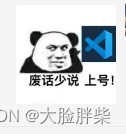
svn使用前期准备工作
svn下载:Downloads · TortoiseSVN
svn官网:SVNBucket - 免费 SVN 代码托管服务器,不限私有,不限成员
下载安装与安装中文包看下面这篇文章即可,总结算是挺详细的。
安装与安装中文包: SVN客户端安装与常用操作(超详细)_网易测试开发猿的博客-CSDN博客_svn安装教程SVN客户端安装(超详细)一、SVN客户端安装1、下载安装包地址:https://tortoisesvn.net/downloads.html此安装包是英文版的,还可以下载一个语言包,在同界面的下方语言安装包,点击即可下载2、先安装SVN,再安装语言包,不然是会报错的一直点击下一步,直到弹出选择红框然后“下一步”,最后完成。3.、安装语言包,双击即可,然后下一步,完成4、SVN客户端不是指一个桌面应用程序,而是集成到系统的右键菜单中的插件。因此使用客户端向资源库下载项目资源、https://blog.csdn.net/shuang_waiwai/article/details/121069404
安装插件:在VScode插件商城里直接搜索svn安装第一款即可。

补充一点,很多小伙伴找不到svn.bin文件夹下的配置地址(反正我当时没找到),这个地址是我们使用VScode必须要配置的。
查找方法:cmd打开命令窗口 输入path 查看环境变量中安装的路径。
查找结果:

在此地址下查找即可
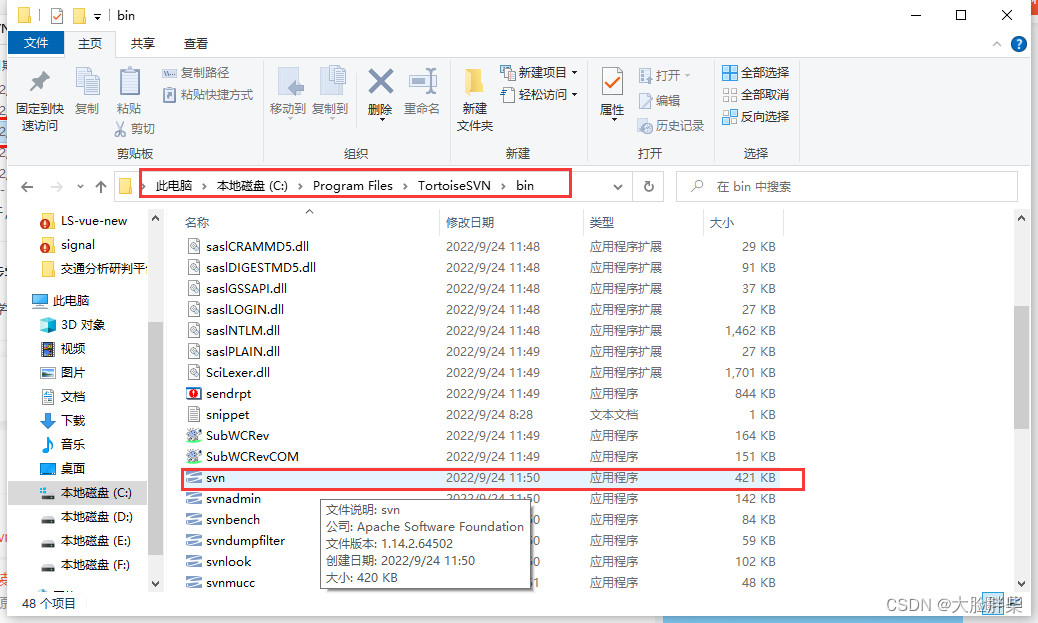
最终将地址配置到VScode设置-->扩展setting.json中即可
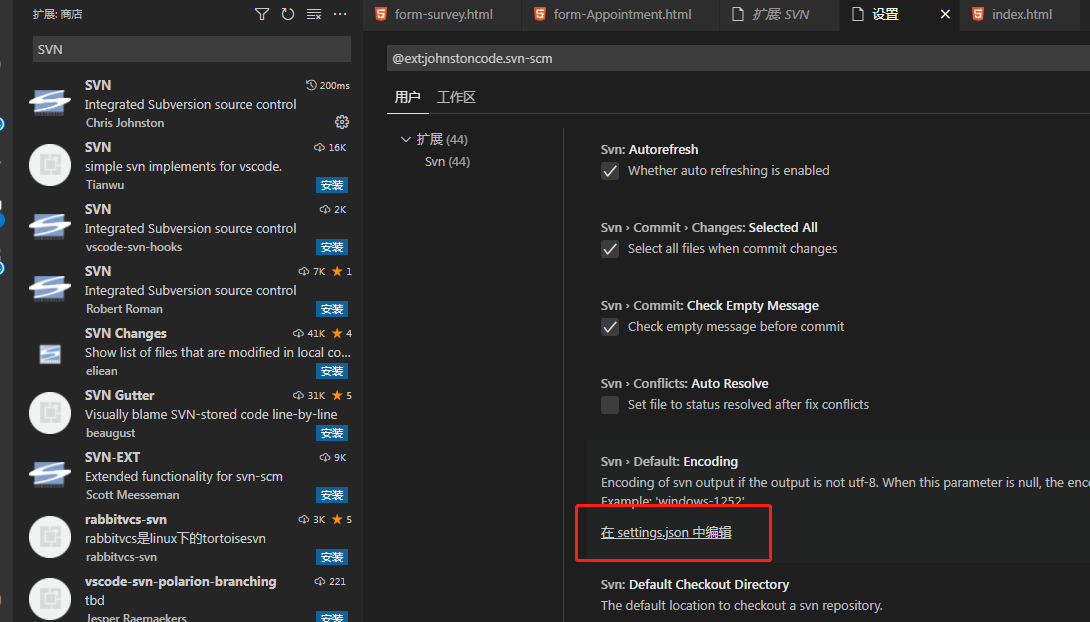
配置结果:

接下来进入正题
svn在VScode中的使用
配置好上方内容之后,选择好检出的文件夹,检出后将文件夹添加到VScode工作区中即可使用下方操作。
下方图片涉及内容简单介绍
当前被修改文件提示
提交文件
提交备注
更新文件
刷新文件状态
查看历史提交版本等
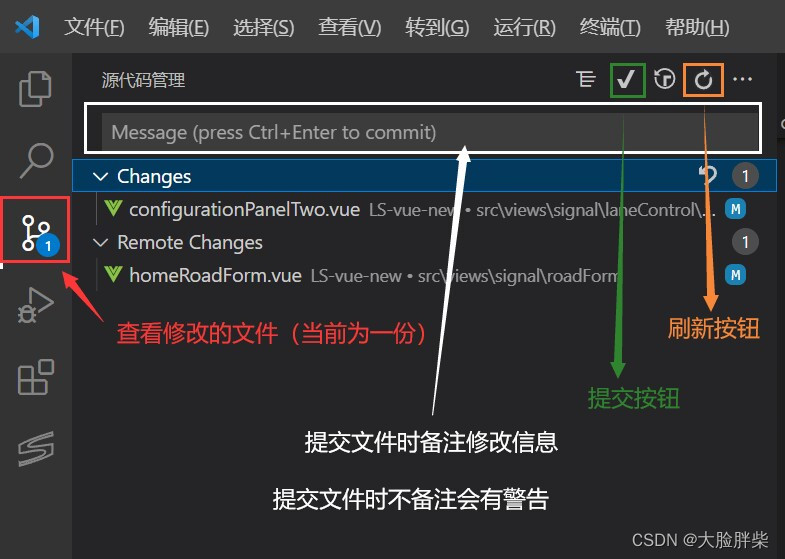

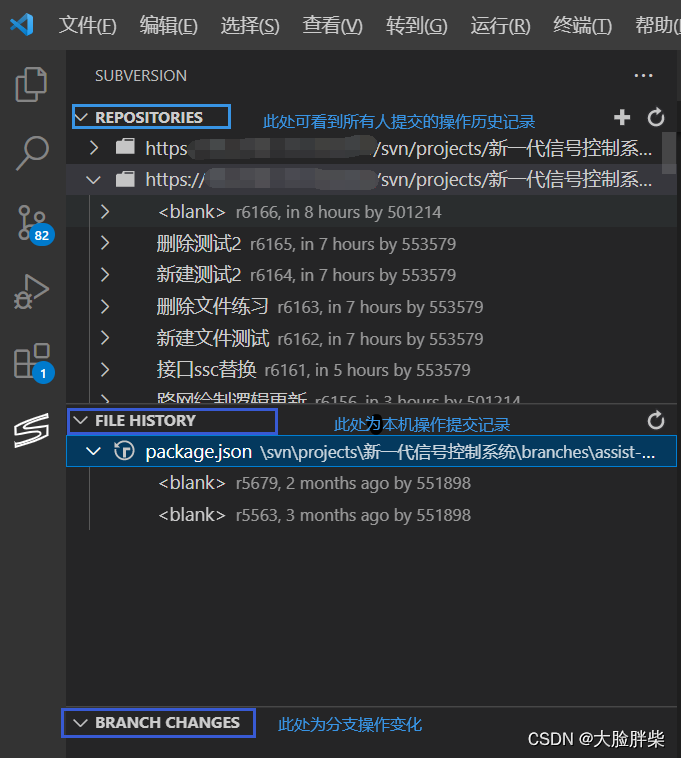


新建新建文件添加到svn中
将文件本地文件与svn中文件同步删除
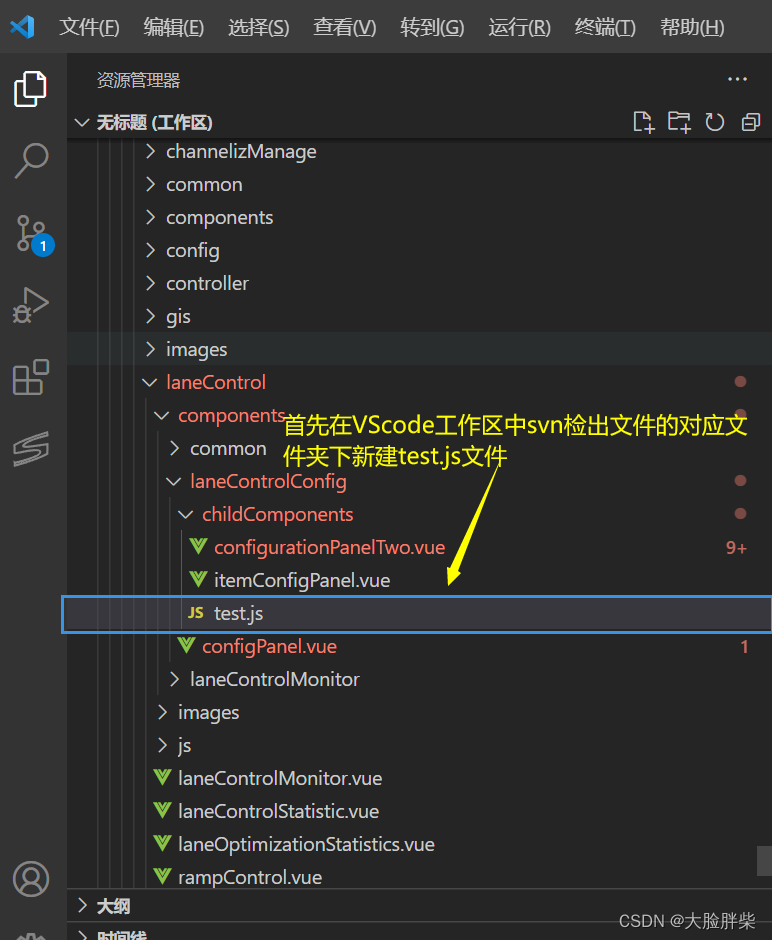


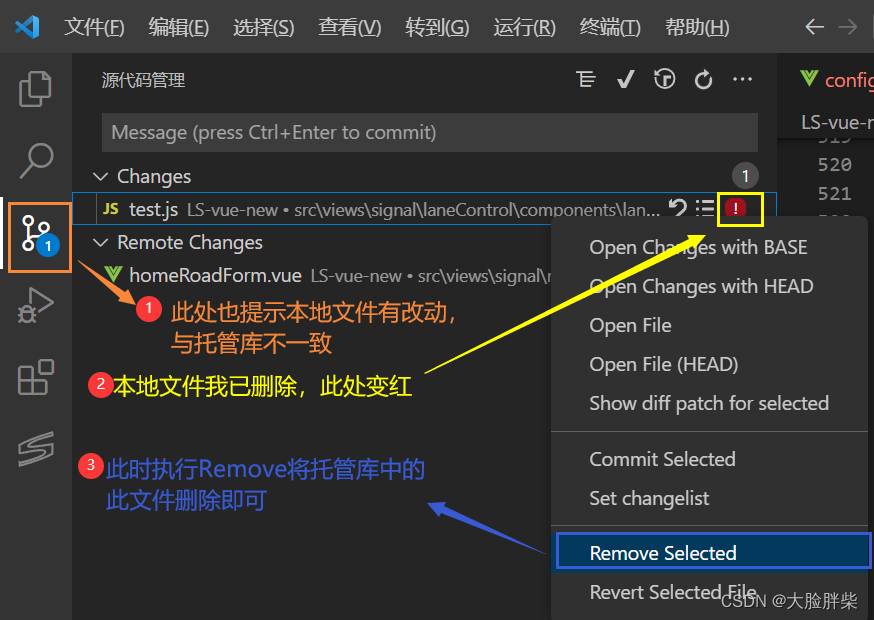


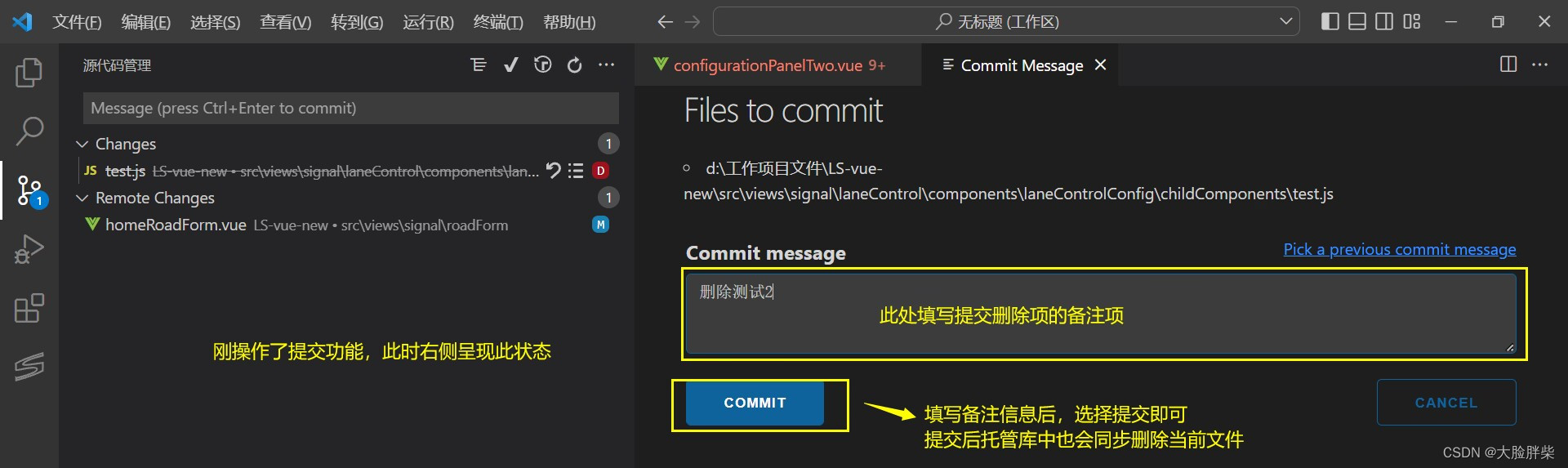

删除与新增我是在下方链接学习的

如何更改本机svn登录账号
svn怎么切换账号
- 1、在电脑桌面上右击,依次点击菜单项TortoiseSVN–设置;
- 2、在设置界面中,左侧有很多菜单,找到【已保存数据】项;
- 3、进入已保存数据的操作界面,点击清除按钮;
- 4、在删除选择框中选择svn.simple项目,然后确定;
- 5、再次更新或提交数据时就需要重新验证用户名和密码了;
版权归原作者 大脸胖柴 所有, 如有侵权,请联系我们删除。